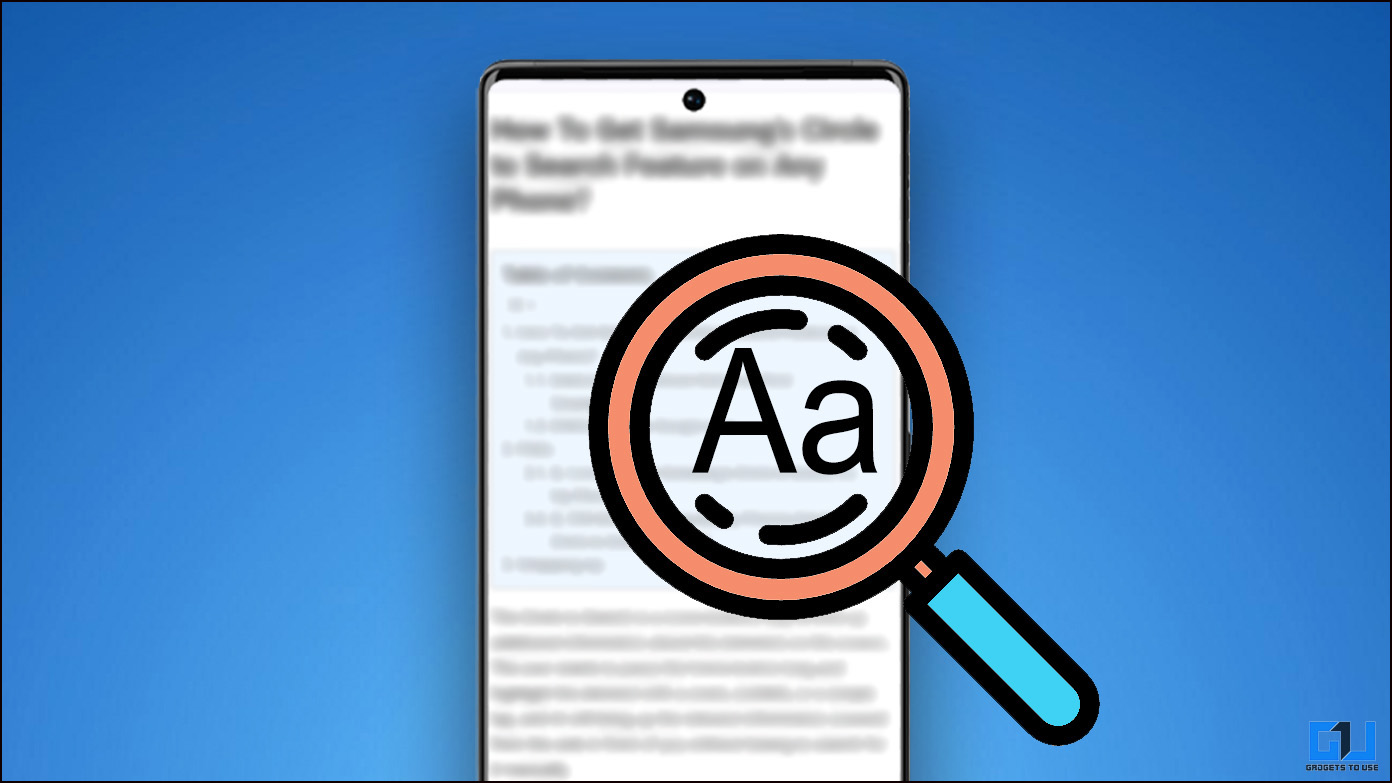
¿Alguna vez te has encontrado con una página web con una fuente hermosa y te has preguntado qué fuente es? O tal vez quieras utilizar una fuente de una imagen o una imagen para tu proyecto. Si es usuario de Android o iPhone, puede resultar difícil identificar fuentes en páginas web. Pero no te preocupes; Hay algunas maneras fáciles y efectivas de hacerlo. Esta publicación de blog le mostrará cómo identificar la fuente en una página web utilizando diferentes métodos.
¿Cómo se puede identificar la fuente en una página web usando su teléfono?
La fuente juega un papel importante en la apariencia, los aspectos más destacados y la experiencia general del lector. Una fuente difícil de leer o que no coincide puede disuadir al lector de su página o sitio web. Entonces, si encontró una fuente en un sitio web o una imagen que le gustaría usar, estos son los métodos para encontrar la familia de fuentes en cualquier página web o imagen en su teléfono con Android o iOS.
Método 1: utilizar una aplicación de búsqueda de fuentes
Una de las formas más sencillas de identificar fuentes en páginas web es utilizar una aplicación de búsqueda de fuentes. Hay muchas aplicaciones disponibles para dispositivos Android e iOS que le ayudarán a encontrar el nombre y los detalles de cualquier fuente. Por ejemplo, WhatTheFont es una aplicación popular que puede identificar fuentes de imágenes, sitios web, capturas de pantalla y fotografías de cámaras. Puedes descargarlo desde el
1. Instale la aplicación WhatTheFont (Google Play Store/App Store) y elija una imagen de su galería o haga clic en una imagen con la cámara.
2. La aplicación identificará automáticamente las palabras, seleccionará la palabra cuya fuente desea encontrar. Puede recortar la selección para hacerla más precisa.
3. La aplicación te mostrará una lista de fuentes coincidentes. Al hacer clic en cualquiera de estas opciones, accederá a una página donde podrá escribir en la fuente y también compartirla directamente.
Método 2: utilizar un servicio de búsqueda de fuentes en línea
Otra forma de identificar la fuente de una página web es utilizar un servicio en línea de búsqueda de fuentes. Muchos sitios web pueden ayudarle a encontrar fuentes a partir de imágenes o URL. Por ejemplo, WhatFontIs y WhatTheFont son dos servicios en línea populares que pueden identificar fuentes a partir de imágenes.
Para utilizar WhatFontIs, siga estos pasos:
1. Vaya al sitio web de WhatFontIs y cargue la imagen de la que desea encontrar la fuente. También puedes pegar la URL de la página web que contiene la fuente.
2. El sitio web seleccionará automáticamente las palabras que detecte. También puede recortar la imagen si es necesario. Seleccione entre las palabras elegidas y haga clic en Próximo.
3. En la página siguiente, puede ajustar el brillo, el contraste y la rotación de la parte seleccionada. Ajuste la configuración para garantizar la visibilidad óptima del texto y luego haga clic en Próximo.
4. Ahora, escribe las letras una por una. Una vez hecho esto, haga clic en Próximo.
5. El sitio web proporcionará una lista de fuentes similares a la original. La lista incluirá fuentes gratuitas y de pago. Puedes consultar el precio y descargarlo directamente.
Método 3: utilice una extensión del navegador para identificar fuentes
Los navegadores móviles tienen varias extensiones para encontrar la fuente en cualquier página web. Muchas extensiones pueden ayudarte a hacer esto con solo un clic. Por ejemplo, WhatFont y Font Finder son extensiones populares que identifican fuentes de páginas web.
En este caso, usaremos WhatFont. Sigue estos pasos:
1. Abra el navegador Firefox en su teléfono.
2. Clickea en el menú de tres puntos en la esquina superior derecha y seleccione Complementos
3. Desplácese hasta la parte inferior de la página de Complementos y haga clic en Encuentra más complementos.
4. Esto te llevará al Tienda de complementos; buscar Qué fuente.
5. Haga clic en Añadir a Firefox para instalar la extensión.
6. Ahora abre la página web de la que quieres saber el nombre de la fuente. Haga clic en el menú de tres puntos en la esquina superior derecha y desde Complementosseleccionar Qué fuente.
7. Mantenga presionado el texto cuya fuente desea identificar y suéltelo. Esto mostrará el nombre de la fuente como una ventana emergente.
Para usar extensiones de Chrome en navegadores móviles, consulte nuestra guía dedicada a la instalación de extensiones de Chrome en Android.
Método 4: utilice una herramienta de cuestionario
Si no tienes una imagen o una URL de la fuente que deseas identificar pero tienes alguna idea sobre sus características, puedes utilizar una herramienta de cuestionario para encontrarla. Una herramienta de cuestionario es un servicio en línea que hace preguntas sobre la fuente y enumera posibles coincidencias. Por ejemplo, Identifont es una herramienta de cuestionario popular que puede ayudarle a encontrar fuentes.
1. Vaya al sitio web de Identificafont.
2. El sitio web ofrece la posibilidad de buscar fuentes según su apariencia, nombre y similitud con otras fuentes, utilizando imágenes y por el nombre del diseñador/editor.
3. Después de responder todas las preguntas, el sitio web le mostrará una lista de fuentes coincidentes con sus nombres y ejemplos. También puedes ver más detalles sobre cada fuente, como el diseñador, el editor y el precio.
Método 5: utilizar el elemento de inspección
Inspeccionar elemento es una función incorporada que le permite ver y editar el código HTML y CSS de cualquier página web. Puede usarlo para buscar el nombre y el estilo de fuente de cualquier elemento de texto en una página web. En Android, muchos navegadores no tienen acceso a herramientas de desarrollo. Para acceder a Inspect Element, instale el complemento “MobiDevTools” de la tienda de Firefox.
Para utilizar Inspect Element en su navegador, siga estos pasos:
1. Instale Kiwi Browser y vaya a la página web que contiene la fuente que desea identificar.
2. Clickea en el menú de tres puntos en la esquina superior derecha.
3. Selecciona el Herramientas de desarrollo opción.
4. Cambiar a la Pestaña de estilos en la mitad inferior de la pantalla.
5. Busca el Familia tipográfica propiedad del elemento de texto. Esta propiedad le mostrará el nombre y el estilo de la fuente utilizada en la página web.
Terminando
Puede utilizar los métodos mencionados anteriormente para identificar el nombre de la fuente y los detalles de cualquier página web o imagen en Android e iOS. Ya sea que quieras utilizar una fuente para tu proyecto o satisfacer tu curiosidad, estos métodos pueden ayudarte a hacerlo fácil y rápidamente. Esperamos que esta publicación de blog le haya resultado útil e informativa. Estén atentos a GadgetsToUse para obtener más lecturas de este tipo.
Quizás te interese lo siguiente:
También puede seguirnos para recibir noticias tecnológicas instantáneas en noticias de Google o para consejos y trucos, reseñas de teléfonos inteligentes y dispositivos, únete al Heaven32 el grupo de Telegramo suscríbete al Heaven32 el canal de Youtube para ver los últimos vídeos de reseñas.



























